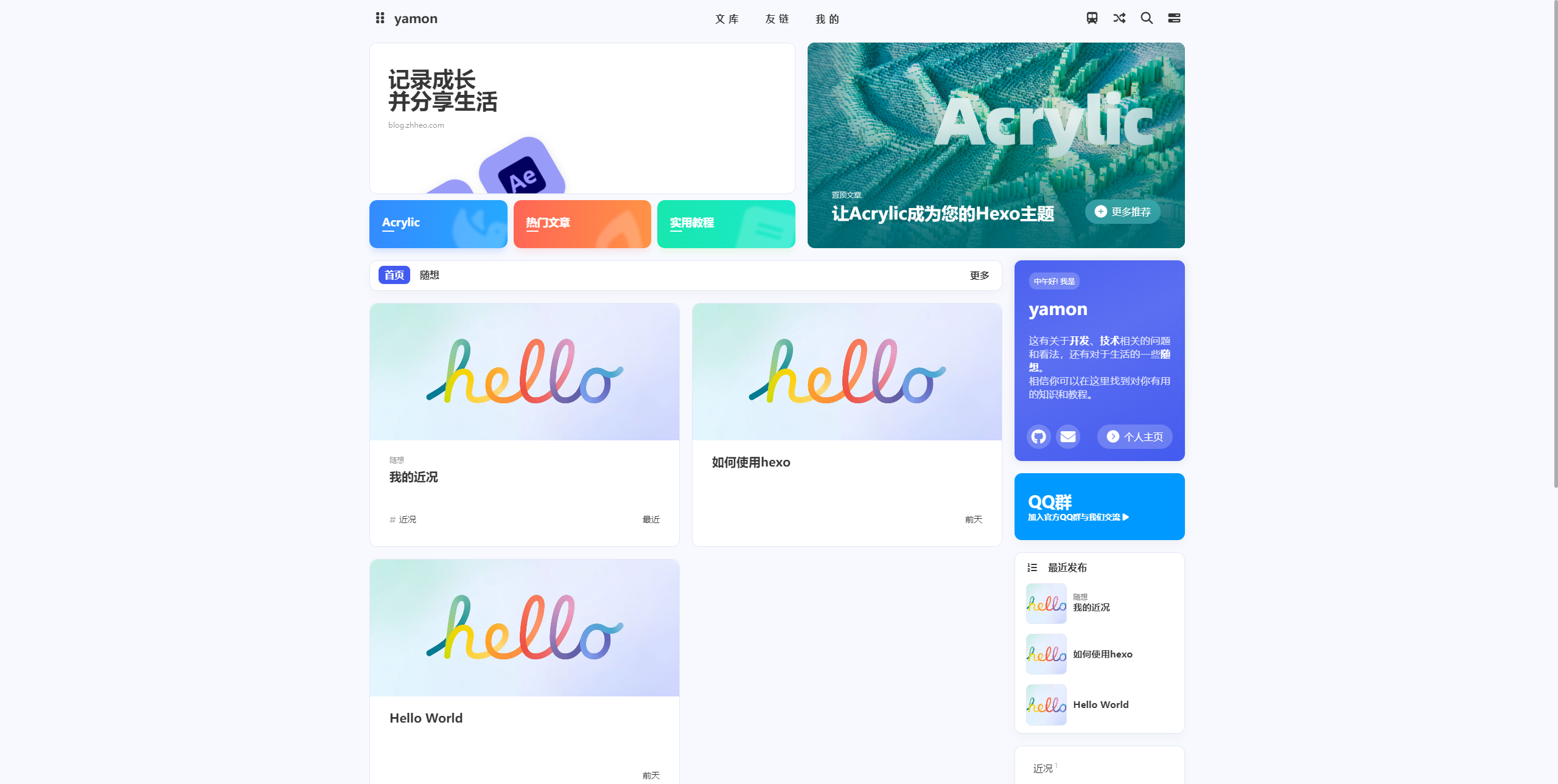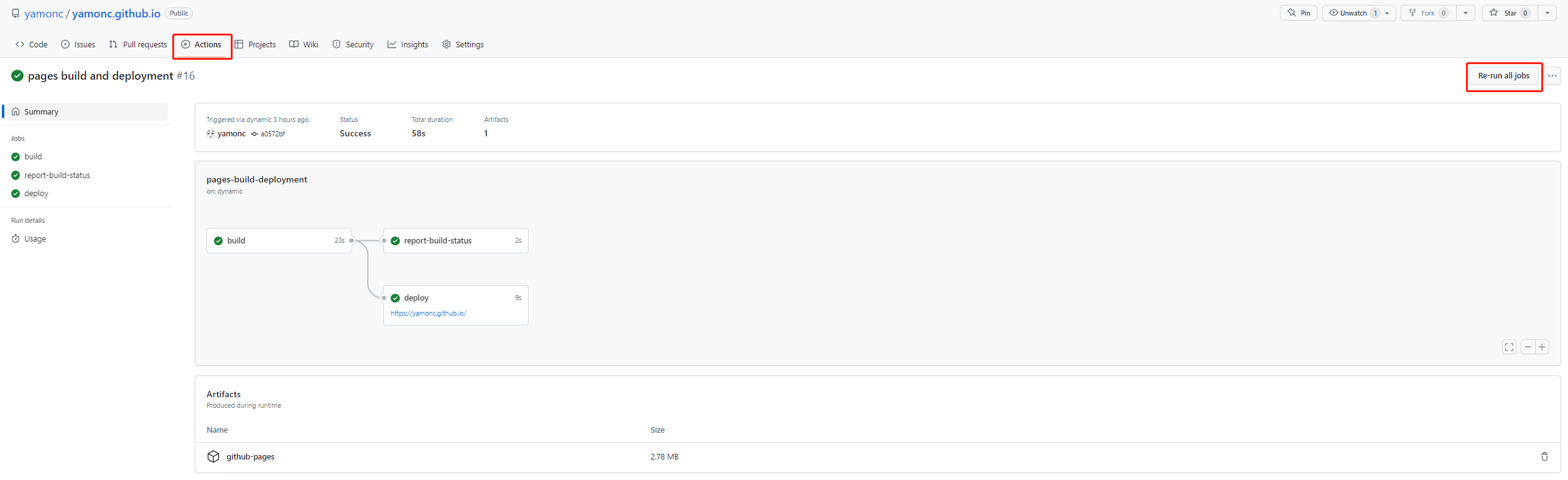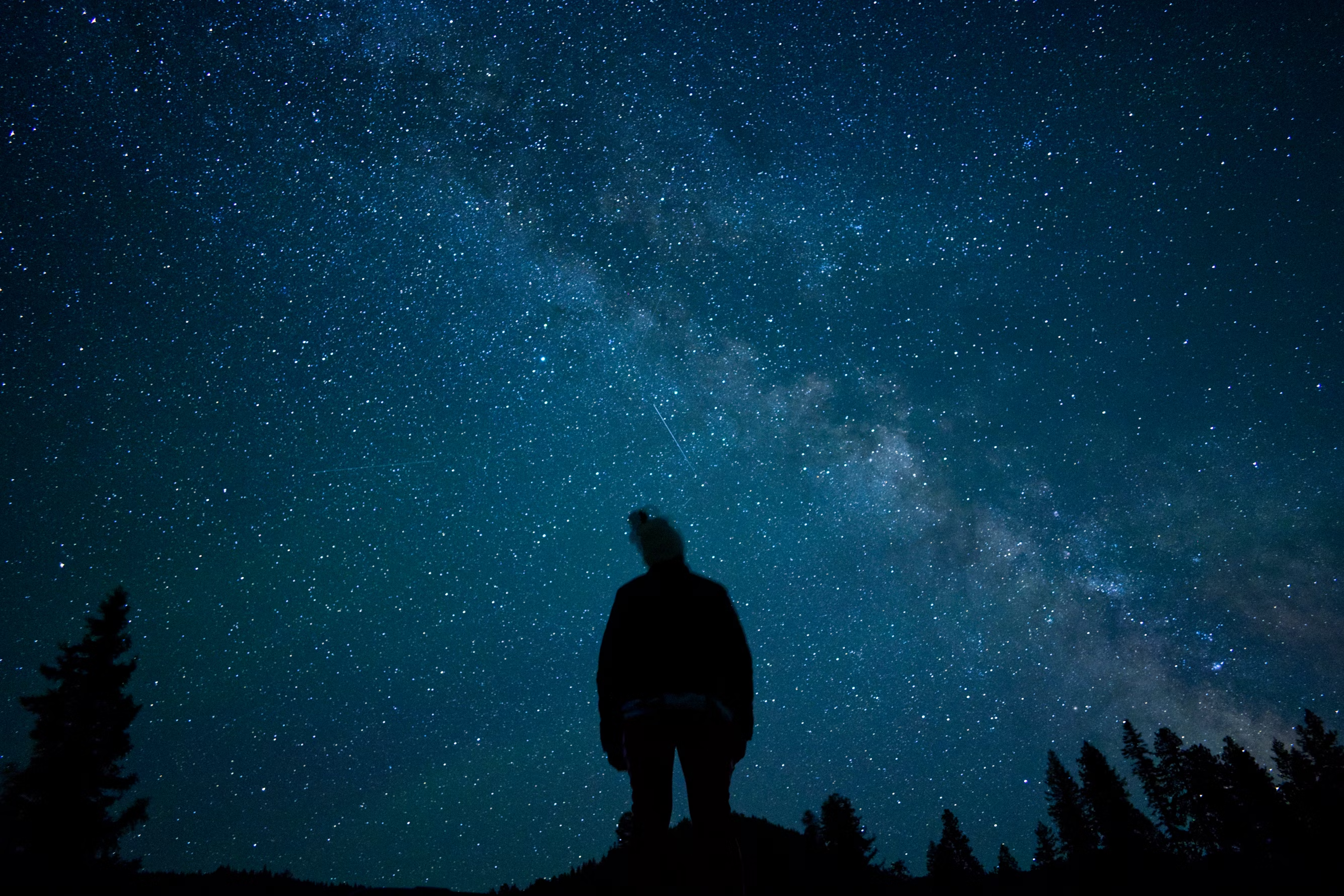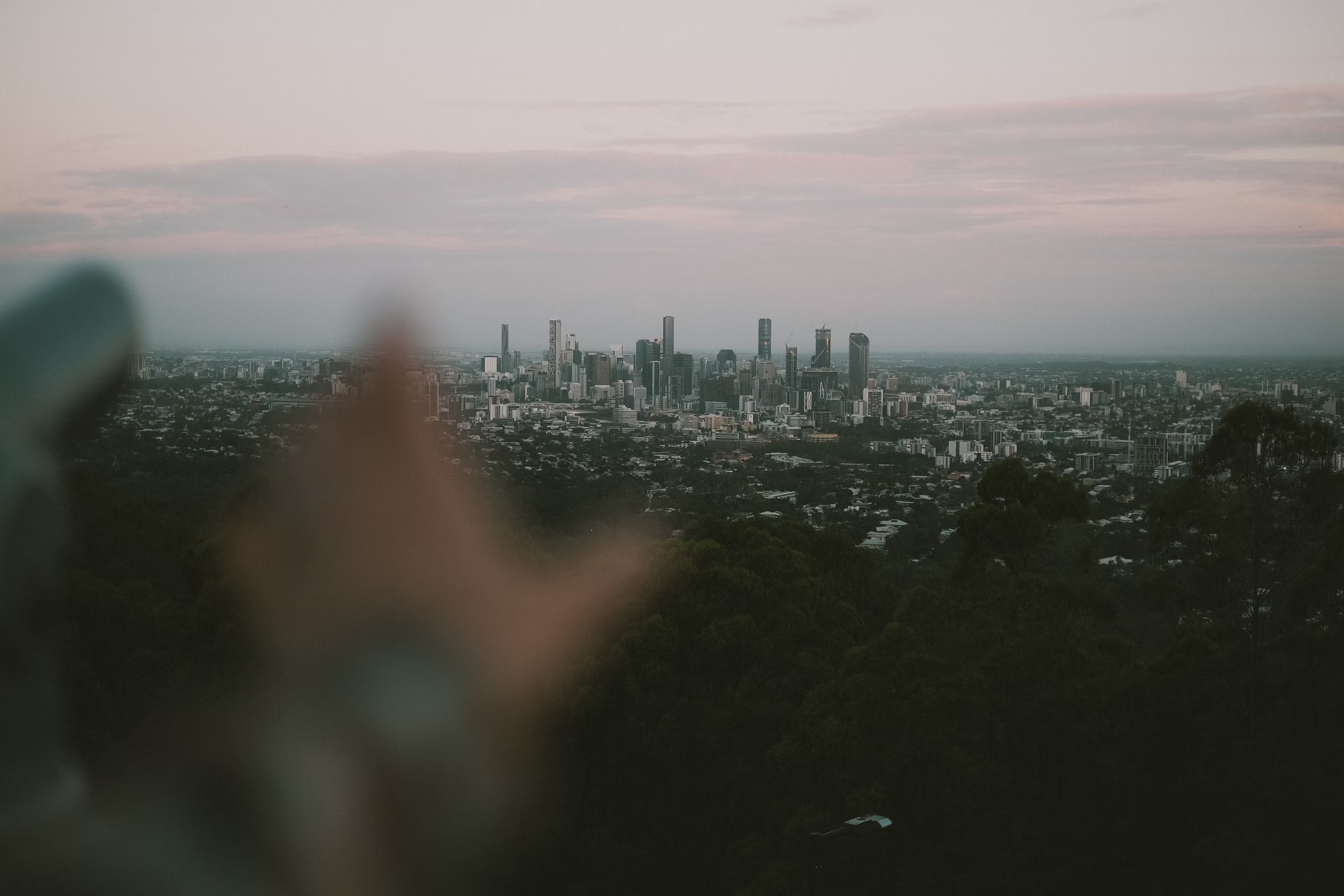从0到1部署博客系统到Github Page(0成本)
从0到1部署博客系统到GitHub Page(0成本)

先po一下博客的地址:
主要选型:hexo+Acrylic+Github Page+twikoo(评论)+Vercel(自动化部署twikoo)+ mongodb cloud
背景
从去年年末到今年五月底、六月初,一直在想,重新搞一个博客网站玩玩,正好也想学习一下vue的前端知识。然后就上网上找了一下模板,刚开始使用的是vue-element-admin,但是无奈该模板是后台管理系统,所以又找人给搭了一个特别简单的网站。在接下来的几个月的时间内,吭哧吭哧地干,一点点的干,从前端的博客列表、标签分栏列表、各种crud页面的编写,期间一度的怀疑自己在干什么,感觉没什么意义,但最后还是做出来了点效果,但是样式过于丑陋,始终不满。
终于,在上周五晚上,反思了下最近这半年正在做的事儿,感觉什么都做了,又感觉什么都没做。在想到博客的时候,自己明明想要的是能够做到文档归档功能就行,其他的多余的什么登录、延迟删除博客、撤回删除博客有什么用呢?这不就是无用功了吗?
说回来,之前就看到一些博主利用github来写一些文档,例如一些网页后面的github.io的后缀。
目前常见的选型有这几种:
- 自己搭建的博客(成本高,需要自己买服务器,时间成本也高,但是自定义高,可玩性高)
- vuepress,利用vuepress纯前端静态资源部署CMS内容。
- hexo,模板较多,类似vuepress(本文选用的是这个)
关于博客系统的选型,之前就知道有hexo,做博客期间的这半年,还想要不将hexo搬到服务器上,在服务器上部署一套就行了。后来无意中了解到,gitee和github可以提供服务器资源,提供免费站点(gitee也可以,但是需要提供身份证认证)。
搭建使用的组件
首先,需要使用git,用来将代码push到github上。
node.js和npm包管理工具用来安装前端必须的包;
hexo,博客模板网站。
这几个之间的关系是:
node.js和npm为底层支撑,用来支撑项目的启动;
hexo为样式渲染组件,hexo通过node.js和npm完成部署。
本地部署
开始部署工作,默认已经配置了git、npm和nodejs。
安装hexo
1 | npm install -g hexo-cli |
或者安装全量包:
1 | npm install hexo |
初始化hexo文件夹
安装好了之后,需要在你的pc上,找一个地儿,创建一个blog的文件夹:
比如我选择的地方:

找好了之后,右键空白处,选择git bash here
首先声明一下,这个文件夹是hexo的:
1 | hexo init . |
安装依赖
接着,安装下依赖:
1 | npm install |
安装好了依赖之后,可以查看目录结构:
1 | . |
验证
输入hexo指令:
1 | # 新建博客 |
查看控制台是否有报错,如果有的话,查看原因。
(ps:我记得,在这里好像有问题,但是百度绝对能百度出来,原因大概是少装了依赖,再装下依赖就不会报错了)
这个时候,控制台应该一个localhost的连接,访问连接即可。

(已经更换过主题的,所以你的有可能跟我不一样,可以从简单开始,先将最简单的部署到Github的Page站点)
部署到Github Page站点
访问Page文档了解更多。
首先,在Github上创建一个仓库,名字一定要和你的用户名一样:
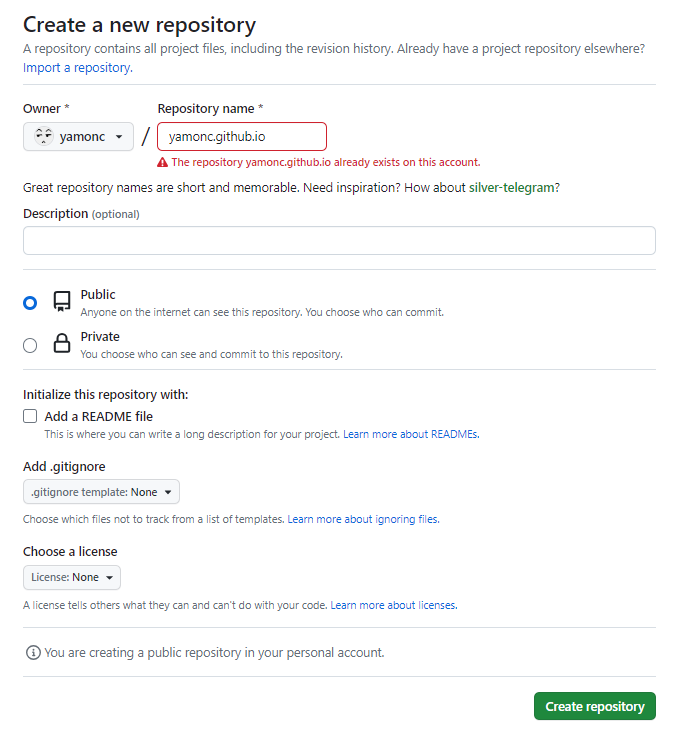
可以添加一个README的markdown文件,方便pull(仓库为空的话,不能pull),或者更简单的,不需要你创建这个仓库,在hexo的目录下,使用以下命令,将hexo的目录push到github上,但是名字要改成上面这个图一样的(用户名.github.io,我这里是将hexo和github本地仓库分开的)。
这时候,有可能会出现github认证问题,需要你输入github的账号密码,虽然你输入的是正确的,但是总是pull/push不成功。
解决方案:升级你的git版本。
创建之后,创建一个文件夹,然后pull下来远端的代码:

注意,在博客的根目录下,找到hexo的主配置(定义:其他主题都为次配置):

配置主配置:
可配置的内容:
1 | # Site |
重点内容来了:
1 |
|
保存之后,再执行三或四个指令,这四个指令会贯穿到从始至终:
1 | hexo clean # 清除缓存 |
接着,点到用户名.github.io的仓库里面,找到setting:

找到左侧的pages选项:
如果出现了这行字,表示部署成功,可以通过这个域名访问:

如果没有部署成功的话,可以查看一下这里的内容,是否配置成功,主要是:
- build and deployment选项的branch分支是否选择正确,是否是main分支,一般都是main分支。
- 在本地hexo目录下,使用hexo s本地部署,查看控制台是否报错,有可能是博客的front markdown没有写好,格式不对,多加了空格什么的。
- 或者不行的话,到仓库的Action选项卡中,重新跑一遍job试一下。
另外,这里还有一个Custom domain自定义域名,如果有域名的话,可以在这里配置,具体配置的话,另起一篇再讲吧。
最后部署成功的样子: